Handel z magazynem
Poprawiono
- Waga dla przesyłki kurierskiej DPD. Poprawiono przesyłanie wagi paczki z wartościami dziesiętnymi podczas rejestracji przesyłki u kuriera DPD.
W menu Księgowość/ CIT/ Deklaracje CIT-10Z dostępny jest formularz Deklaracji o wysokości pobranego przez płatnika zryczałtowanego podatku dochodowego od osób prawnych, od dochodów (przychodów) osiągniętych przez podatników niemających siedziby lub zarządu na terytorium Rzeczypospolitej Polskiej wraz z jej wydrukiem oraz wysyłką do systemu e‑Deklaracje. Deklaracja jest możliwa do złożenia za okres od 01.01.2019 roku. Deklaracja CIT-10Z jest dostępna dla wszystkich rodzajów księgowości.
Lista deklaracji CIT-10Z
Po przejściu do menu Księgowość/ CIT/ Deklaracje CIT-10Z dostępna jest Lista deklaracji CIT-10Z zawierająca kolumny:
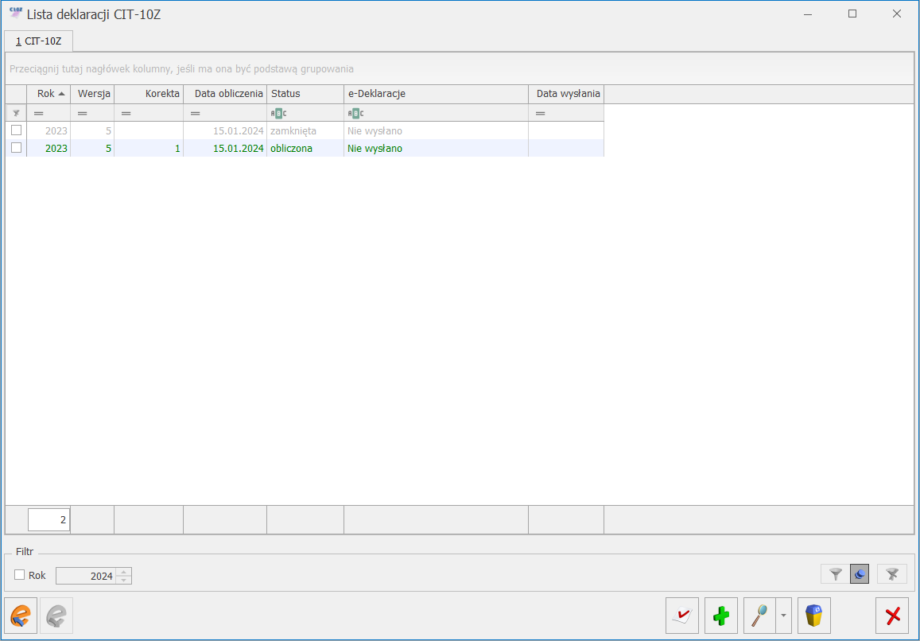
Istnieje możliwość wyświetlania listy deklaracji tylko za konkretny rok przez zaznaczenie parametru Rok i wybranie konkretnego roku.
Przycisk ![]() Wyślij deklarację do systemu e-Deklaracje umożliwia wysłanie deklaracji CIT-10Z do systemu e-Deklaracje za pomocą podpisu kwalifikowanego. Istnieje możliwość wysyłki deklaracji zarówno o statusie obliczona, jak i zatwierdzona. Podczas wysyłki deklaracji o statusie obliczona jest ona automatycznie zatwierdzana.
Wyślij deklarację do systemu e-Deklaracje umożliwia wysłanie deklaracji CIT-10Z do systemu e-Deklaracje za pomocą podpisu kwalifikowanego. Istnieje możliwość wysyłki deklaracji zarówno o statusie obliczona, jak i zatwierdzona. Podczas wysyłki deklaracji o statusie obliczona jest ona automatycznie zatwierdzana.
Przycisk ![]() Odbierz UPO służy do odebrania Urzędowego Poświadczenia Odbioru.
Odbierz UPO służy do odebrania Urzędowego Poświadczenia Odbioru.
Istnieje możliwość dodania korekty deklaracji CIT-10Z z poziomu listy deklaracji poprzez zaznaczenie deklaracji CIT-10Z, a następnie naciśnięcie przycisku ![]() . Na dodanym w ten sposób formularzu automatycznie zaznaczana jest opcja korekta deklaracji, bez możliwości zmiany. Wszystkie dane kopiowane są z deklaracji pierwotnej, z możliwością ręcznej poprawy pól edytowalnych. Jeżeli poprzednia deklaracja CIT-10Z za ten okres nie została zatwierdzona to podczas dodawania korekty deklaracja pierwotna jest automatycznie zatwierdzana.
. Na dodanym w ten sposób formularzu automatycznie zaznaczana jest opcja korekta deklaracji, bez możliwości zmiany. Wszystkie dane kopiowane są z deklaracji pierwotnej, z możliwością ręcznej poprawy pól edytowalnych. Jeżeli poprzednia deklaracja CIT-10Z za ten okres nie została zatwierdzona to podczas dodawania korekty deklaracja pierwotna jest automatycznie zatwierdzana.
Przycisk Zmień ![]() umożliwia podgląd utworzonej wcześniej Deklaracji CIT-10Z. Po rozwinięciu dodatkowego menu (czarna strzałka obok przycisku
umożliwia podgląd utworzonej wcześniej Deklaracji CIT-10Z. Po rozwinięciu dodatkowego menu (czarna strzałka obok przycisku ![]() ) dostępna jest opcja Podgląd UPO umożliwiająca podgląd Urzędowego Poświadczenia Odbioru.
) dostępna jest opcja Podgląd UPO umożliwiająca podgląd Urzędowego Poświadczenia Odbioru.
Przycisk ![]() umożliwia usunięcie deklaracji o statusie obliczona.
umożliwia usunięcie deklaracji o statusie obliczona.
Na liście deklaracji CIT-10Z w menu kontekstowym pod prawym przyciskiem myszy dla deklaracji o statusie obliczona dostępna jest opcja Zablokuj deklarację, która umożliwia zmianę statusu podświetlonej deklaracji na zatwierdzona. Dla deklaracji o statusie zatwierdzona dostępna jest natomiast opcja Odblokuj deklarację, która umożliwia zmianę statusu deklaracji na obliczona (dla deklaracji niewysłanej do systemu e-Deklaracje oraz dla deklaracji wysłanej, do której odebrano UPO, jeżeli na formularzu operatora zaznaczono parametr Prawo do odblok. wysłanej e-Deklaracji).
Z listy deklaracji CIT-10Z dostępny jest wydruk formularza deklaracji CIT-10Z wraz z załącznikami oraz wydruk Urzędowego Poświadczenia Odbioru (w tym czarno biały).
Do deklaracji CIT-10Z nie jest tworzona płatność w Preliminarzu płatności. Deklaracja CIT-10Z nie podlega również księgowaniu.
Dodanie deklaracji CIT-10Z
Po naciśnięciu przycisku ![]() pojawia się okno z możliwością wskazania okresu, za jaki ma zostać dodana deklaracja.
pojawia się okno z możliwością wskazania okresu, za jaki ma zostać dodana deklaracja.
Dla rodzaju księgowości Księga podatkowa lub Ewidencji ryczałtowa istnieje możliwość wskazania zakresu dat, za jaki ma zostać dodana deklaracja CIT-10Z. Domyślnie ustawiany jest poprzedni rok kalendarzowy. Istnieje możliwość wskazania okresu krótszego niż rok kalendarzowy (w ramach tego samego roku kalendarzowego). Nie jest natomiast możliwe ustawienie okresu dłuższego niż rok kalendarzowy lub zakresu dat obejmującego daty z dwóch lat kalendarzowych.
Dla rodzaju księgowości Księgowość kontowa istnieje możliwość wskazania okresu obrachunkowego, za jaki ma zostać dodana deklaracja CIT-10Z.
Jeżeli wybrany zostanie okres rozpoczynający się przed 1 stycznia 2019 r. to pojawi się ostrzeżenie informujące o tym, że formularz deklaracji obowiązuje za okres od 01.01.2019.
W polu dotyczącym celu złożenia formularza zaznaczana jest domyślnie opcja Złożenie zeznania, z możliwością zmiany na Korekta informacji. Deklaracja jest tworzona po naciśnięciu przycisku ![]() .
.
W momencie przeliczania/ edycji deklaracji CIT-10Z w aplikacji Comarch Deklaracje Podatkowe, na liście deklaracji CIT-10Z w programie Comarch ERP Optima pojawia się okno z informacją: Trwa edycja deklaracji CIT-10Z. Za chwilę otworzy się przygotowana deklaracja. Nie zamykaj tego okna przed zapisaniem deklaracji.
Nie ma możliwości dodania drugiej deklaracji za ten sam okres, jeżeli nie zostanie ona oznaczona jako korekta. Dla rodzaju księgowości Księga podatkowa lub Ewidencji ryczałtowa daty deklaracji nie mogą się nakładać żadnym dniem z już istniejącą deklaracją. Nie jest również możliwe oznaczenie pierwszej deklaracji w danym okresie jako korekty.
Formularz deklaracji CIT-10Z
Formularz deklaracji CIT-10Z otwierany jest w aplikacji Comarch Deklaracje Podatkowe. Z programu Comarch ERP Optima przenoszone są następujące dane:
Na formularzu deklaracji CIT-10Z użytkownik powinien zaznaczyć w sekcji B Tytuły wpłat należności przynajmniej jedną z pozycji:
Kwoty na deklaracji CIT-10Z użytkownik powinien uzupełnić ręcznie.
Z poziomu otwartego formularza deklaracji CIT-10Z pod przyciskiem ![]() jest dostępny jej wydruk. Podgląd wydruku deklaracji CIT-10Z jest dostępny pod przyciskiem
jest dostępny jej wydruk. Podgląd wydruku deklaracji CIT-10Z jest dostępny pod przyciskiem ![]() .
.
Podczas edycji deklaracji o statusie obliczona za pomocą przycisku ![]() następuje weryfikacja, czy zmianie uległy dane przeniesione automatycznie na formularz CIT-10Z (np. adres firmy). W przypadku gdy dane te uległy zmianie pojawia się komunikat: Dane deklaracji zostały zmienione. Czy chcesz zaktualizować deklarację? Zaakceptowanie komunikatu powoduje aktualizację danych na deklaracji CIT-10Z. Wybór opcji Nie skutkuje pozostawieniem na formularzu pierwotnie przeniesionych danych.
następuje weryfikacja, czy zmianie uległy dane przeniesione automatycznie na formularz CIT-10Z (np. adres firmy). W przypadku gdy dane te uległy zmianie pojawia się komunikat: Dane deklaracji zostały zmienione. Czy chcesz zaktualizować deklarację? Zaakceptowanie komunikatu powoduje aktualizację danych na deklaracji CIT-10Z. Wybór opcji Nie skutkuje pozostawieniem na formularzu pierwotnie przeniesionych danych.
Załącznik ORD-ZU
Z poziomu formularza korekty deklaracji CIT-10Z istnieje możliwość dodania załącznika ORD-ZU. Po zaznaczeniu w poz. 7a Rodzaj korekty opcji korekta deklaracji, o której mowa w art. 81b § 1a Ordynacji podatkowej, pojawia się pole na wpisanie treści uzasadnienia przyczyny korekty.
Zobacz jak automatycznie pobrać udostępnione aktualizacje. Automatyczne aktualizacje programu
Każda strona dokumentu przekazanego do rozpoznania przez Comarch OCR odejmowana jest z puli wykupionych stron. Również w sytuacji, kiedy jakieś dane na dokumencie nie zostaną poprawnie rozpoznane.
Pakiety Comarch OCR nie są powiększane o ilość stron, z których dane nie zostały rozpoznane bądź zostały rozpoznane niepoprawnie.
W przypadku, kiedy dane z faktury nie zostały rozpoznane bądź zostały rozpoznane niepoprawnie prosimy o wysłanie zgłoszenia na adres ocr@comarch.pl wraz ze skanem dokumentu oraz opisem problemu.
Przesłany plik umożliwi udoskonalenie mechanizmów rozpoznawania dokumentów przez Comarch OCR.
Od 1 stycznia 2023 r. najem prywatny opodatkowany jest ryczałtem od przychodów ewidencjonowanych. W związku z tym w programie istnieje możliwość dodania deklaracji PIT-28(26) niezależnie od rodzaju księgowości wskazanego w Konfiguracji.
Jeżeli w Konfiguracji jako rodzaj księgowości wybrana jest Księga podatkowa lub Księgowość kontowa, to deklaracja PIT-28(26) służy do rozliczenia tylko najmu prywatnego. Do deklaracji PIT-28(26) służącej tylko do rozliczenia najmu prywatnego nie ma możliwości dodania załączników PIT-28/B(20), PIT/O(28), PIT/D(31), PIT/2K(9) oraz Korekty podatku. Zakładka [Załączniki] na deklaracji PIT-28 jest niewidoczna. Na wydruku Formularz deklaracji PIT-28(26)/ Deklaracja PIT-28 z załącznikami są uwzględnione tylko załączniki UPO I ORD-ZU.
Kwoty przychodów z najmu prywatnego oraz odliczenia straty od przychodów z najmu prywatnego na deklaracji PIT-28(26) pobierane są z kwot właściciela.
Przychody z najmu prywatnego nie są pomniejszane o zwolnienia podatnika z tytułu ulg: Osoba powyżej 60/65 lat niepobierająca emerytury, Osoba wychowująca co najmniej czworo dzieci oraz Osoba, która przeniosła miejsce zamieszkania na terytorium Polski.
Na deklaracji PIT-28 służącej do rozliczenia tylko najmu prywatnego nie są uwzględniane zobowiązania i wierzytelności zwiększające/ zmniejszające przychody. Sekcje H.1 Zwiększenia przychodów oraz H.2 Zmniejszenia przychodów są nieaktywne.
Jeżeli w Konfiguracji jako rodzaj księgowości wybrana jest Księga podatkowa lub Księgowość kontowa, to na deklaracji PIT-28(26) są nieaktywne również następujące sekcje: C. Przychody z pozarolniczej działalności gospodarczej zwolnione od podatku, E.4. Odliczenia na podstawie art.11 ust. 1a i 3a ustawy, F.2. Obliczenie przysługujących odliczeń z poz.106 (pozycje 120 – 128), J.1. Wierzytelności i zobowiązania nieodliczone w latach poprzednich (pozycja 183), N. Obliczenie należnego ryczałtu (pozycje 232 oraz 233), O. Informacje o zwolnieniu, o którym mowa w art. 21 ust. 6-13 ustawy z domyślnie zaznaczonym polem Nie, R. Przychody osiągnięte w okresie zawieszenia wykonywania działalności gospodarczej, U. Informacje o załącznikach.
Jeżeli w Konfiguracji jako rodzaj księgowości wybrana jest Księga podatkowa lub Księgowość kontowa, to:
Podczas logowania do programu operatora będącego Administratorem może wyświetlić się ostrzeżenie: Alert bezpieczeństwa! Obecnie korzystasz z domyślnych ustawień logowania do programu. Aby podnieść bezpieczeństwo systemu zapoznaj się z artykułem.
Oznacza ono, że stosowane są domyślne hasła dla loginów bazodanowych: sa lub CDNOperator.
Ostrzeżenie nie wpływa na pracę programu, aczkolwiek w celu podniesienia poziomu bezpieczeństwa zalecane jest zastosowanie się do wskazówek zawartych w artykule Jak zabezpieczyć serwer baz danych.
Aby w łatwy sposób dokonać przeglądu stanu kont bankowych można skorzystać z funkcji Informacji o Firmie. Po naciśnięciu przycisku  Informacje o firmie otwiera się okno Informacje o firmie, które jest podzielone na zakładki związane określonymi modułami. Następnie po wybraniu modułu Kasa i Bank widoczne są 3 grupy raportów: Środki finansowe, Należności i zobowiązania oraz Dokumenty przeterminowane.
Informacje o firmie otwiera się okno Informacje o firmie, które jest podzielone na zakładki związane określonymi modułami. Następnie po wybraniu modułu Kasa i Bank widoczne są 3 grupy raportów: Środki finansowe, Należności i zobowiązania oraz Dokumenty przeterminowane.
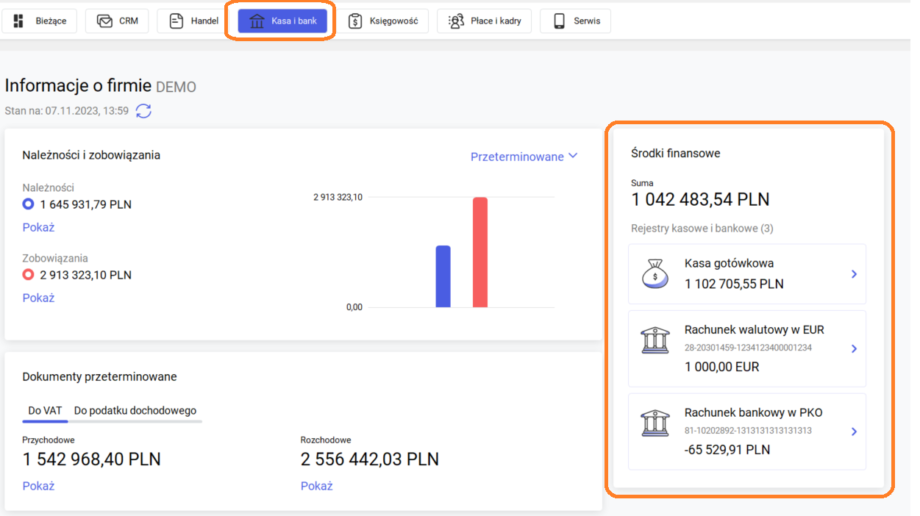
W sekcji Środki Finansowe widoczne są podsumowania wyrażone w kwotach dla poszczególnych Rejestrów.
Środki finansowe dostarczają informacji o łącznej kwocie środków finansowych na rachunkach bankowych i kasowych w firmie. Dodatkowo prezentowana jest informacja o stanie środków w rozbiciu na poszczególne rejestry kasowe/bankowe. Informacja ta, to stan końcowy ostatniego raportu dla danego rejestru kasowego/bankowego.
Podczas eksportu przelewów z preliminarza płatności sprawdzana jest poprawność danych wypełnionych na formularzu płatności w stosunku do określonego formatu przelewu, za pomocą którego płatność jest eksportowana.
Komunikat oznacza, że pewne pola oznaczone w formacie przelewów jako wymagane nie zostały uzupełnione.
Należy uzupełnić brakujące dane na formularzu płatności lub zmodyfikować format z poziomu Ogólne/ Inne/ Formaty przelewów na konkretnym formacie, odznaczając na zakładce [Pozycje] przy określonym polu parametr Wymagane.
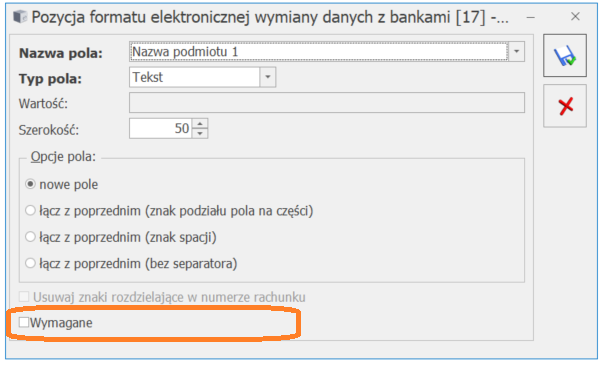
Pojawia się w przypadku gdy w danej Firmie prowadzona jest kontrola duplikacji zapisów KPiR lub zapisów w Ewidencji ryczałtowej a użytkownik próbuje dodać zapis, który spełnia kryteria kontroli duplikacji.
W przypadku znalezienia dokumentów podobnych do zapisywanego dokumentu i wybraniu opcji TAK w komunikacie dokument zostanie zapisany. Jeśli jednak zostanie wybrana opcja NIE wówczas podnoszone jest okno z listą dokumentów zakwalifikowanych jako duplikaty, tak aby użytkownik mógł zweryfikować tylko listę duplikatów. Po jej zamknięciu wraca na dodawany dokument, który może zapisać jeśli wybierze opcję Tak.
Podczas zapisywania karty kontrahenta program sprawdza, czy dla wskazanej na zakładce [Płatności] domyślnej waluty kontrahenta istnieje domyślny rachunek w tej walucie. W przypadku braku takiego rachunku wyświetlany jest powyższy komunikat.
Po kliknięciu opcji Tak Użytkownik kierowany jest na zakładkę [Płatności], gdzie może dodać nowy rachunek w określonej walucie lub na którymś z istniejących rachunków w określonej walucie zaznaczyć parametr Domyślny. Jeżeli istnieje tylko jeden rachunek w określonej walucie i nie jest oznaczony jako domyślny, po kliknięciu opcji Tak program automatyczne oznacza go jako domyślny i zapisuje formularz kontrahenta.
Wybór opcji Nie na komunikacie powoduje zamknięcie karty kontrahenta bez zapisania zmian dot. domyślnego rachunku bankowego.